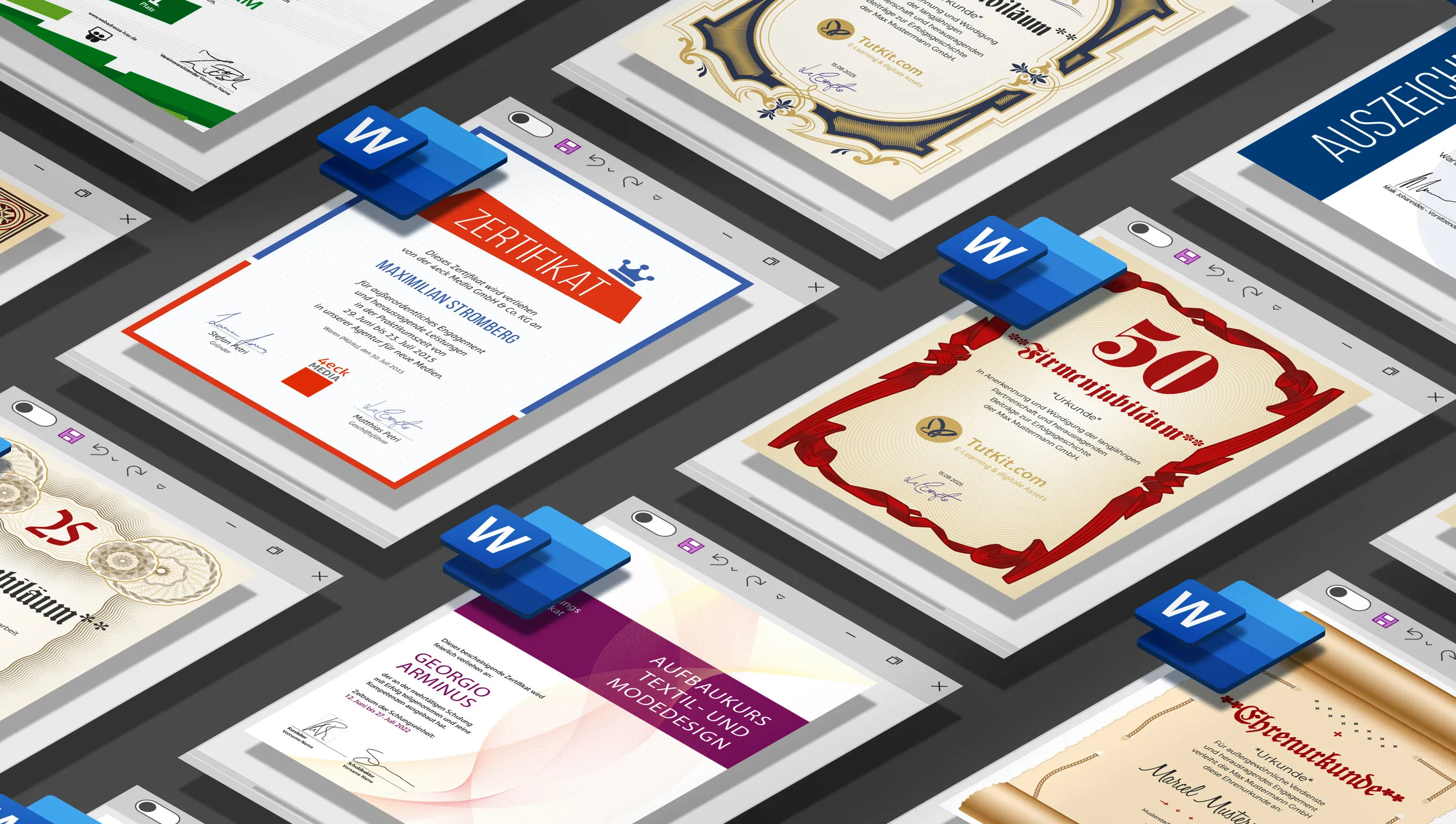Oklevelek ma ma már sok élethelyzetben elengedhetetlenek. Számos alkalmazásban használják őket, teljesítmény elismerésétől ajándékutalványokig és végzettségigazolásig. A Microsoft Word lehetőséget biztosít oklevélsablonok létrehozására és saját igényeinkre való testreszabására. Ebben a cikkben közelebbről fogok foglalkozni az oklevélsablon létrehozásával és használatával a Wordben.
Tartalomjegyzék
Mi az oklevélsablon a Wordben?
Oklevélsablonok előre formázott dokumentumok, melyeket a Wordben létrehozhat és testreszabhat. Gyakran tartalmaznak előre meghatározott elrendezést grafikákkal, szövegmezőkkel, és más designelemekkel, melyek szükségesek egy igazolás elkészítéséhez. Ezek a sablonok időt és energiát takarítanak meg, mivel nem kell újra létrehozni minden egyes igazolás elemét a semmiből.
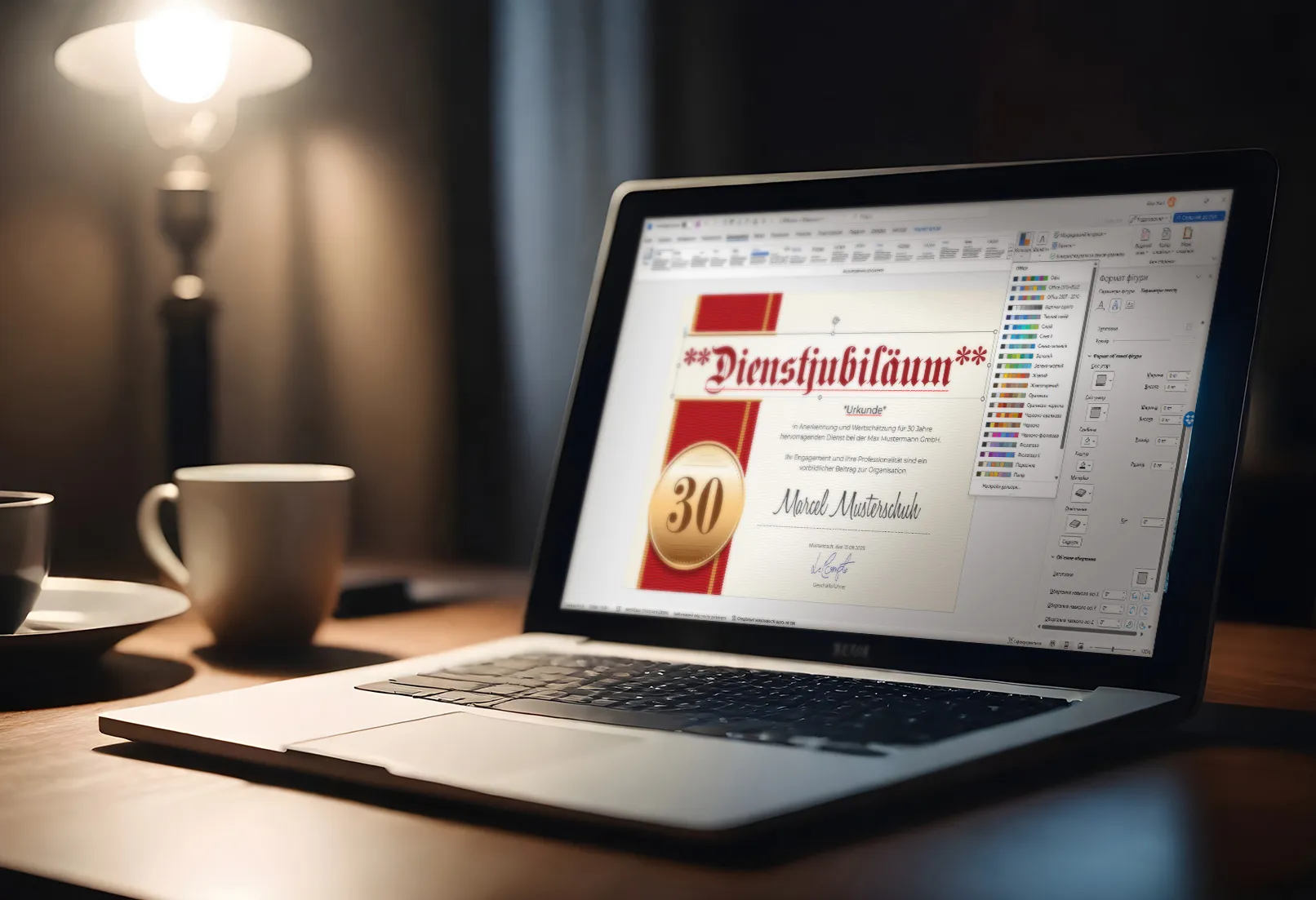
Hogyan találhatok oklevélsablonokat a Wordben?
Bár a Word számos sablont kínál, a oklevélsablonok megtalálása nem mindig egyszerű. Íme néhány lépés, amit követhetsz, hogy oklevélsablonokat találj a Wordben:
- Nyisd meg a Wordot, és kattints a "Fájl" fülre.
- Kattints az "Új" gombra.
- Írd be a "Oklevél" szót a keresőmezőbe.
- A Word most különböző oklevélsablonokat mutat. Megtekintheted a sablonok előnézetét, és letöltheted azt, mely a legjobban megfelel az igényeidnek.
Az MS Wordben található sablonok hátrányai
Az alapvető sablonok a Microsoft Wordben gyors dokumentumkészítés céljából bár hasznosak, de néhány hátrányuk is van:
- Korlátozott egyediség: Mivel sokan az alapvető sablonokat használják, a dokumentumok hasonlóak lehetnek, és hiányozhat belőlük az eredetiség. Ez azt eredményezheti, hogy a dokumentum kevésbé népszerű másoknál.
- Rugalmas: A sablonok általános használatra készülnek, és nem lehet őket tökéletesen az egyes felhasználók speciális igényeire vagy preferenciáira testreszabni. A designelemek módosítása talán nem olyan egyszerű, mint szeretnéd.
- Formázási problémák: Néha formázási problémák jelentkezhetnek, ha az alapvető sablonokat módosítják. Ide tartozik a rossz szövegbeállítás, behúzások és más váratlan változtatások a dokumentum szerkezetében.
- Nem mindig az ipari szabványoknak megfelelő: Néhány foglalkozás vagy iparág olyan dokumentumformátumokat igényel, melyeket az alap-Word-sablonok nem támogatnak.
- Kompatibilitási problémák: A sablonok használata különböző Word-verziókban vagy egyéb szövegszerkesztő programokban kompatibilitási problémákat okozhat, melyek befolyásolhatják a dokumentum megjelenését és formázását.
- Korlátozott testreszabási lehetőségek: Bár bizonyos elemeket testre lehet szabni egy sablonban, a design sok aspektusa előre van meghatározva, így a felhasználó meghatározott igényei szerint a testreszabási lehetőségek korlátozottak.
Az alapvevo sablonok használata jó megoldás lehet, de nem alkalmas valóban egyedi és professzionális megjelenésű dokumentumok létrehozására. Mint például ez az oklevél itt:

Hogyan készíthetek oklevélsablont a Wordben?
Az oklevélsablon készítése a Wordben viszonylag egyszerű. Itt azok a lépések, melyeket követned kell:
Nyisd meg a Wordot, és kattints a Fájl > Új > Üres dokumentum lehetőségre.
Kattints az Beszúrás > Alakzatok menüre, és válassz ki egy formát, melyet használni szeretnél az okleveledhez.
Húzd a formát a kívánt nagyságra, és pozícionáld azt megfelelően.
Ahhoz, hogy beszúrd a szövegmezőket, képeket és más elemeket, melyeket az igazolásban fel szeretnél használni.
Mentsd el a sablont a Fájl > Mentés másként > Word-sablon opcióra kattintva.
Hogyan használhatok oklevélsablont a Wordben?
Egy oklevélsablont létrehozva vagy letöltve a Wordben, testreszabhatod az igényeidnek megfelelően. Ehhez követned kell a következő lépéseket:
- Nyisd meg az oklevélsablont a Wordben.
- Kattints azokra az elemekre, melyeket szeretnél megváltoztatni, és alakítsd őket az igényeidnek megfelelően.
- Add meg a kívánt szöveget, és formázd azt a kívánthoz igazítva.
- Ments el a kész oklevelet a Fájl > Mentés másként opcióval.
Hol találhatok professzionális és magas minőségű oklevélsablonokat a Wordhöz?
Az előre elkészített oklevélsablonok letöltése az TutKit.com weboldalon célszerű, mivel széles választékban kínálunk magas minőségű és professzionálisan tervezett sablonokat. Az előre elkészített oklevélsablonok időt takarítanak, mivel nem kell az alapoktól kezdeni az elkészítésüket. Ráadásul magas szintű profizmus jellemzi őket, mivel tapasztalt tervezők tervezték, akik figyelembe veszik az aktuális trendeket és a felhasználók igényeit. Az egyedi eseményekhez vagy elismerésekhez a legjobb opció kiválasztását lehetővé teszi a nagy stílusválaszték. Az összes sablonunk könnyen testreszabható a Word segítségével, így személyes adatokat és logókat is hozzáadhatsz. Emellett sablonjaink nem csak profi grafikai programokkal, hanem az MS Worddel is kompatibilisek. Az oklevélsablonok megbízható portálról, mint az TutKit.com történő vásárlása garantálja a minőségi terméket, mely minden követelménynek és elvárásnak megfelel.
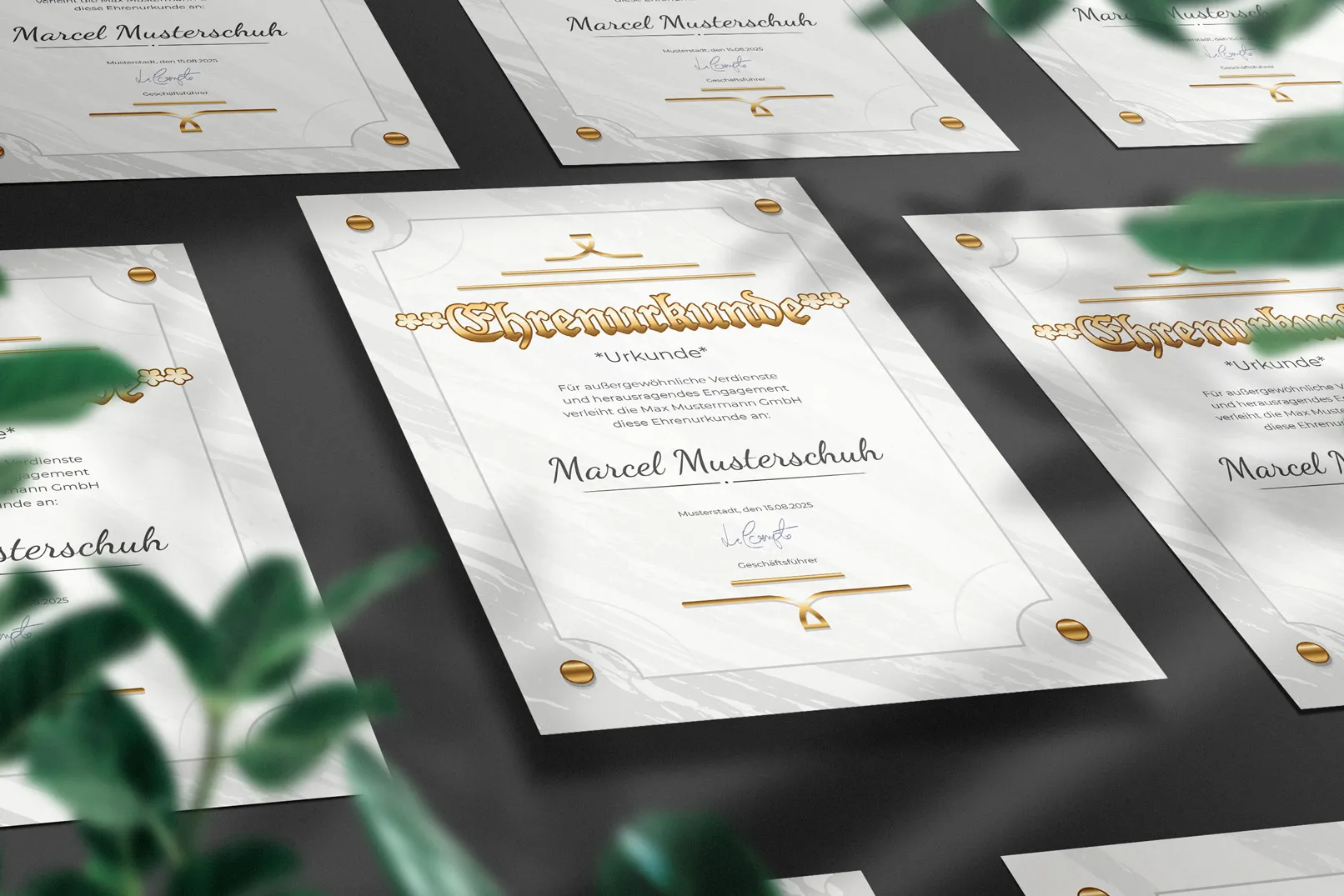
Összefoglalás
A díjigazolvány-minták a Wordben egy hatékony eszköz, amellyel professzionális és egyedi okleveleket hozhatsz létre. Legyen szó iskolai eseményről, szakmai elismerésről vagy ajándékutalványról, a Wordnek megvan a megfelelő sablonja. Egyszerűen kövesd az fent említett lépéseket a saját okleveles sablonod létrehozásához és használatához a Wordben.